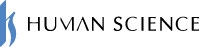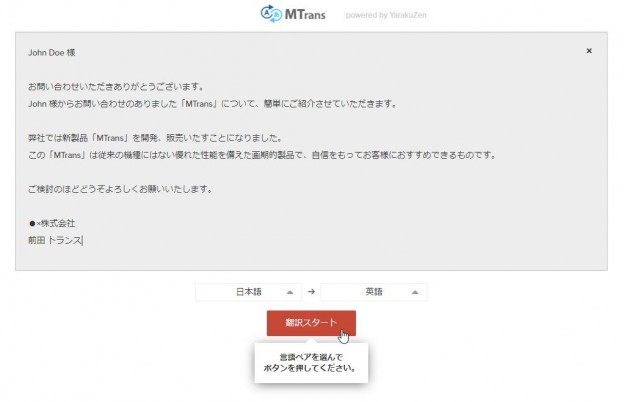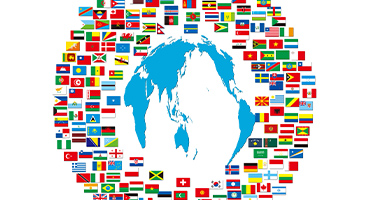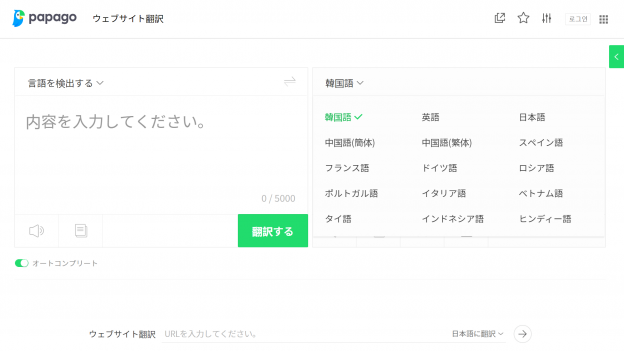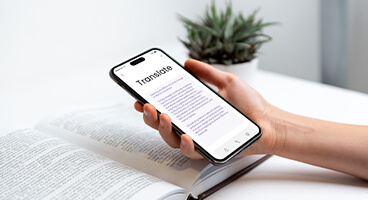- 目次
1. 自動翻訳技術の進化
ビジネスのグローバル化が進み、海外企業とのやり取りが増えた方も多くいらっしゃるかと思います。24時間メールが届くので、朝メールボックスを開いたら未読件数が数百を超えているなんてこともありますよね。早く返信しなければいけないけど、英文作成にかける時間を十分に取れない場合は焦ってしまいます。そんな時は自動翻訳や生成AIの活用がおすすめです。
近年、自動翻訳技術は大きく進化し、ビジネスメールの翻訳にも活用しやすくなっています。英語や日本語のメールを効率的に翻訳・作成する手段として、多くのビジネスパーソンがGoogle翻訳などの自動翻訳を利用しているかと思います。
さらに、最近ではChatGPTなどの生成AI技術が登場し、生成AIを使ってより正確かつ自然な表現で翻訳やメール作成も可能になりました。これまで難しかった微妙なニュアンスや文脈の違いも、より適切に反映されるようになっています。
関連リンク
DeepL の翻訳精度は? ビジネスメールでの Google、Microsoft との比較結果
Outlookメールの翻訳時間を3割減らす方法とは? ~外国人スタッフとのメールコミュニケーションを円滑化!~
2. 「MTrans Team」とは?パソコンとインターネット環境があればどこからでもアクセス可能
生成AIや自動翻訳の精度が向上したとはいえ、ビジネスメールでは敬語や適切な表現が重要です。そのため、翻訳結果をそのまま使用するのではなく、適宜修正を加えることが求められます。微妙なニュアンスや文脈の違いに応じた調整を行うことで、より伝わりやすいメールを作成できるでしょう。
このようなときには、パソコンとインターネット環境があればどこからでもアクセス可能な「MTrans Team」をぜひご活用ください。
MTrans Team は自動翻訳や生成AIの技術を利用し、効率的な翻訳をサポートする、ビジネスで海外の人とやりとりする担当者様向けの自動翻訳ソフトです。
今回の記事では、MTrans Team にメールの本文(日本語)を入力してから、MTrans Team 上での修正を経て、英文メールを返信するまでの一連の手順をご紹介します。
3. まずは先方からの英文メールをチェック
先方からのメールの内容をざっと確認しましょう。「MTrans Team」のホームページにアクセスして、言語方向を英語→日本語にし、任意の翻訳エンジンを選択して、テキスト入力ボックスに英文メールの本文を貼り付けます。
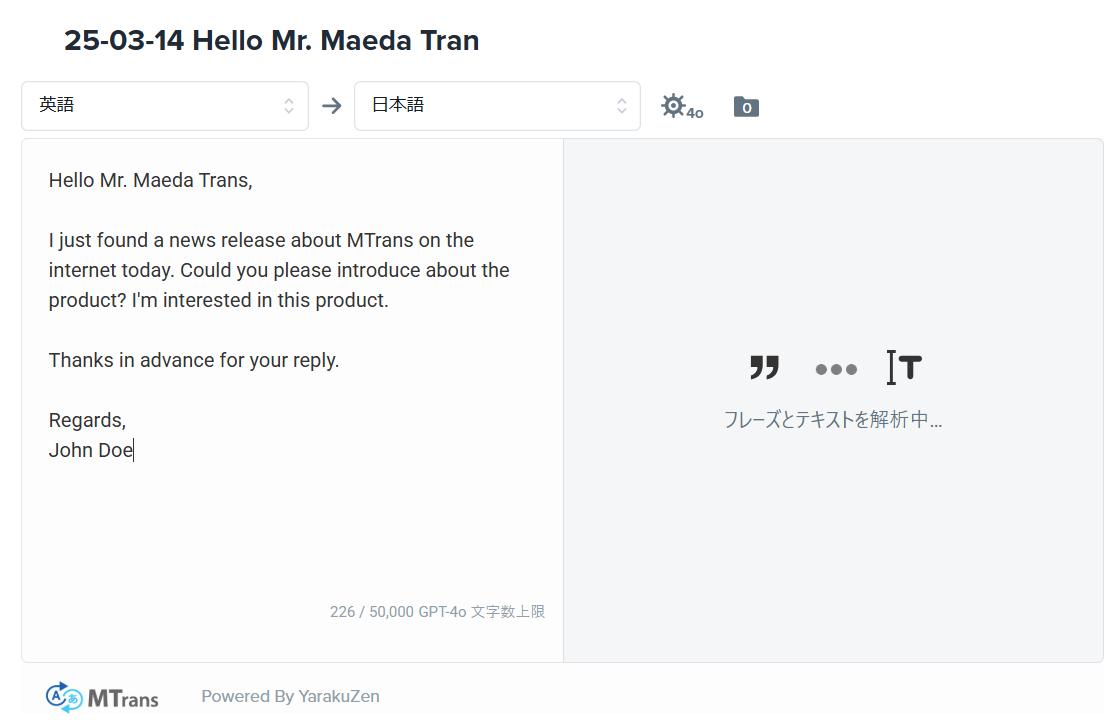
しばらくすると自動的に翻訳結果が表示されます。
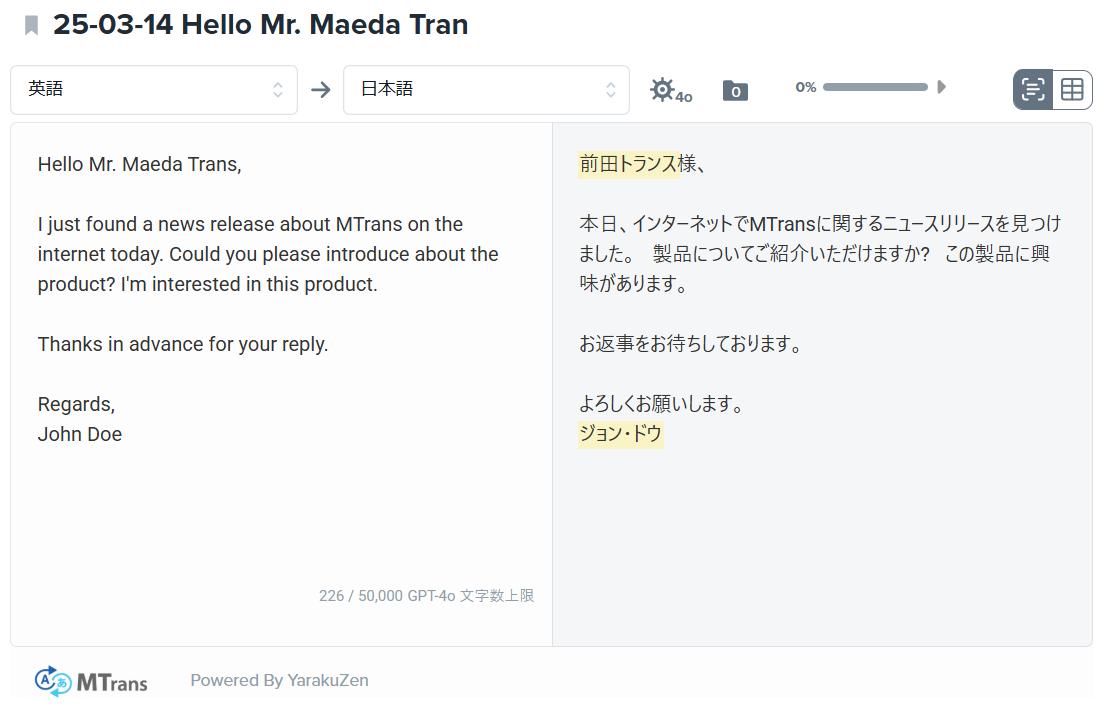
先方からのメールの内容をざっと確認します。取り扱い商品への問い合わせメールのようです。
4. 返信の英文メールを作成しましょう
つぎに、その返信内容を「MTrans Team」で言語方向を日本語→英語にし、任意の翻訳エンジンを選択し、テキストボックスに日本語で入力または用意したテキストを張り付けます。
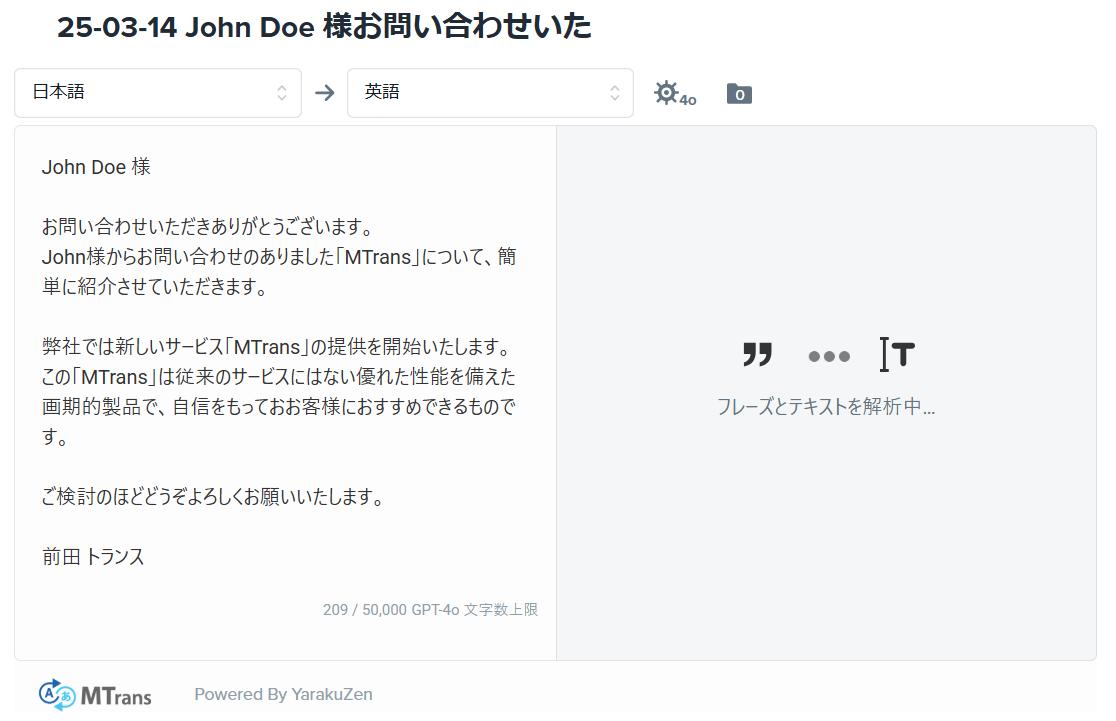
翻訳の結果は次のように表示されます。
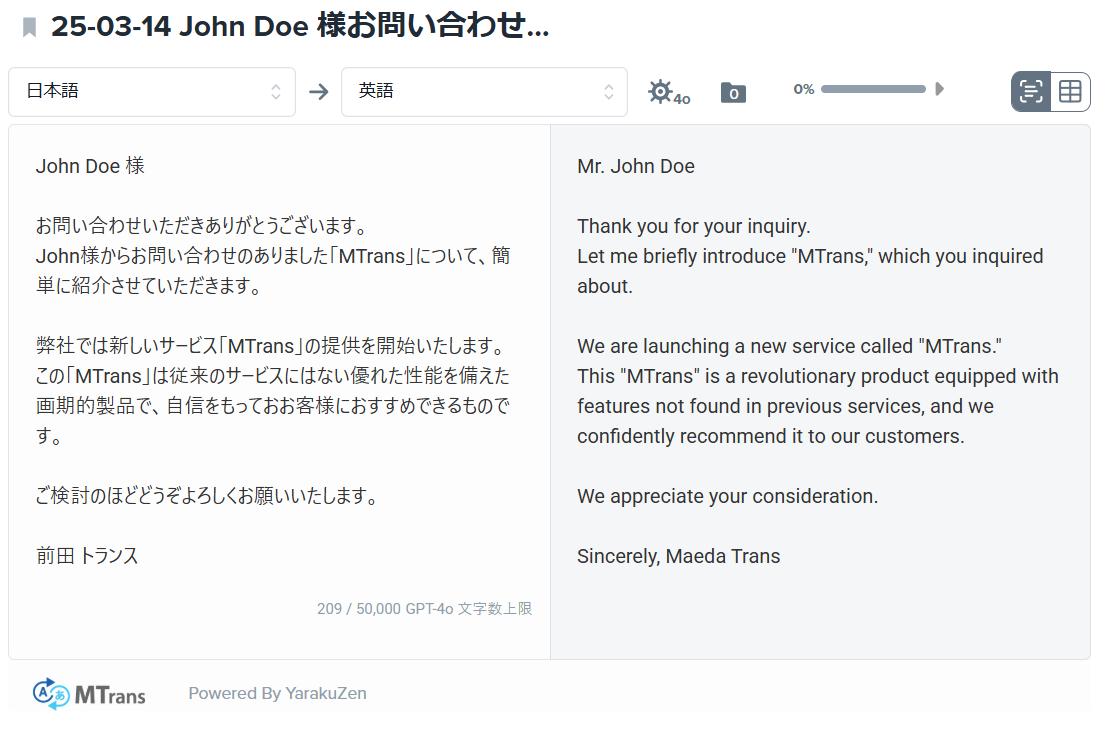
自動翻訳や生成AIの翻訳の内容をそのまま送ることも可能ですが、ビジネスメールの場合はざっと内容を確認し修正してから送信したいところです。翻訳の結果を編集するには、次のように行います。
★MTrans Team – ここがポイント★
テキストを入力して翻訳する場合の編集画面には、「テキストビュー」と「並列ビュー」の 2 種類があります。この記事では「並列ビュー」での編集方法を紹介します。「テキストビュー」は入力した状態のまま原文と訳文を簡単に確認したいときに、「並列ビュー」は原文と訳文を一文ずつ比較して修正したいときに便利です。
テキストを翻訳する場合、翻訳結果は「テキストビュー」で表示されますので、「並列ビュー」に切り替えます。
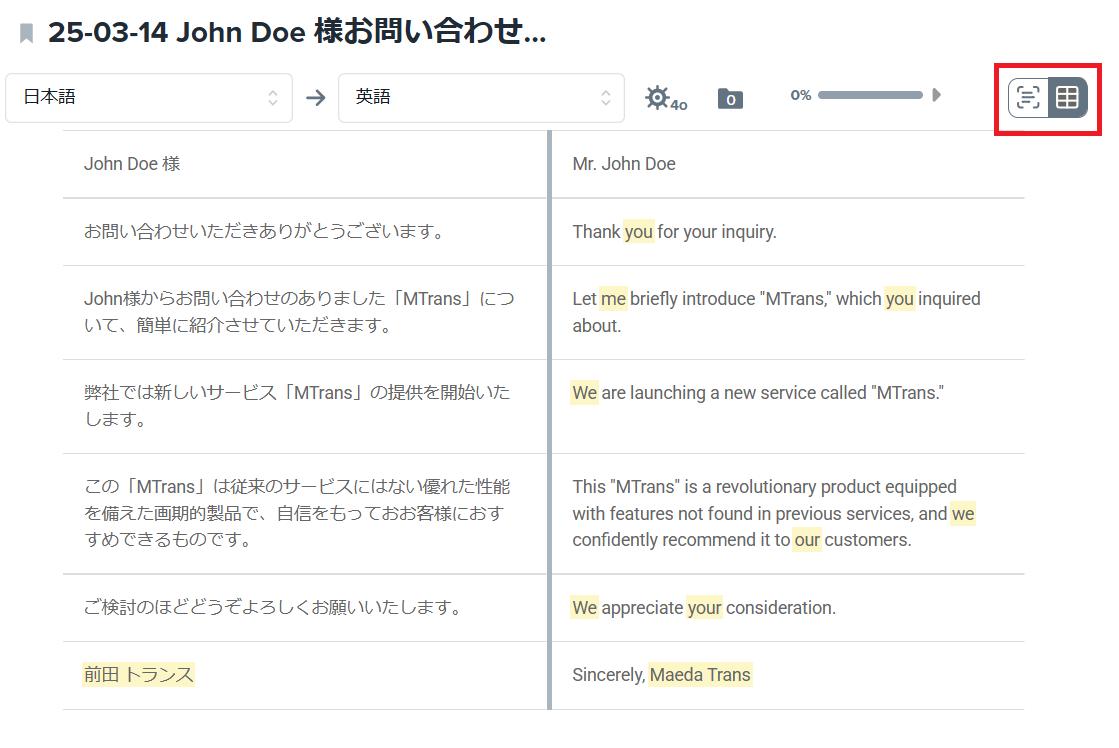
編集したい訳文の箇所をクリックすると、訳文の編集が可能になります。

必要な編集を行ったら、「追加」ボタンをクリックします。
翻訳をそのまま使える文については、「追加」ボタンをクリックするだけです。

ひと通り修正が終わったら、「コピー」をクリックし、翻訳文を全文コピーします。
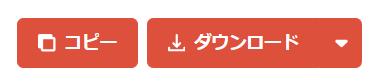
★MTrans Team – ここがポイント★
「追加」をクリックすると訳文が「フレーズ集」に保存されます。具体的には、ユーザーのデータベース(翻訳マネージャーの場合は組織のデータベース)に原文と訳文がペアで登録されます。他の文書で同じ文が含まれている場合、フレーズ集の訳文を再利用することができます。さらに、翻訳マネージャーが登録したフレーズ集は組織で共有できるので、同僚の翻訳フレーズを共有できます。
そのため、MTrans Team から得られる翻訳の文は、ただの翻訳文というよりも、各組織にカスタマイズされた翻訳文ともいえます。
あとは、コピーしたファイルの内容を返信メールに貼り付け、送信するだけです。
最初から英文メールを作成する場合に比べて、かなりの時間を短縮することができます。
しかも MTrans Team は、一般的なオンライン翻訳サービスとは異なり、さまざまなセキュリティオプションが用意されているので安全です。
次の記事では、製品名や専門用語などを登録できる便利な機能「用語集」についてご紹介します。
英語のコミュニケーションを簡単に効率化できる「MTrans Team」の詳細については、MTrans Team 製品紹介ページをご覧ください。
5. MTrans Team無料トライアル実施中
MTrans Team はお客様のご要望に合わせて「プライベートクラウド」の環境でもご利用いただけます。一般的なオンライン翻訳サービスのようにデータ流出を心配することがないので、安心してご利用いただけます。また、さまざまなセキュリティオプションをご用意しております。
組織ごとに用語集やフレーズ集を共有できるので、高度なコラボレーション作業も可能になります。
英語のコミュニケーションを簡単に効率化できる「MTrans Team」の詳細については、当社の製品紹介ページをご覧ください。
MTrans Teamの特長
① 複数エンジン搭載!(OpenAI、Google、Microsoft、Claude、Papagoを標準搭載)
② AIと翻訳メモリで「使えば使うほど賢く」なります。
③ 安心のセキュリティ API接続のため、翻訳データの公開・共有の心配がありません。
・さらに強化したいお客様にはSSO、IP制限などもご提供
④ 定額制のため、翻訳量を気にせず翻訳することが可能です。